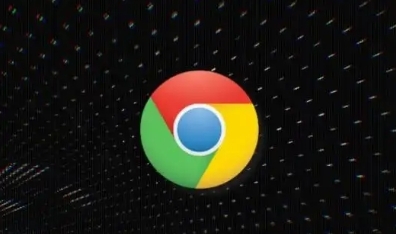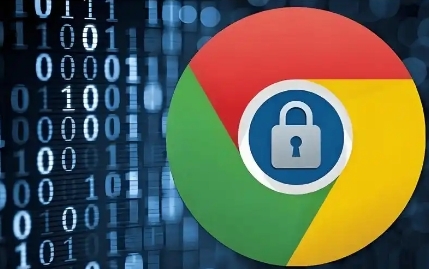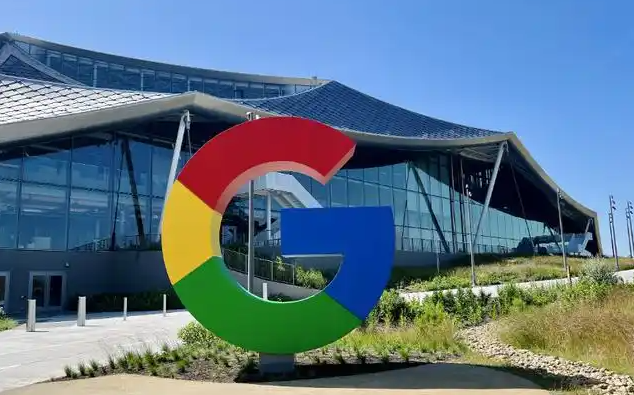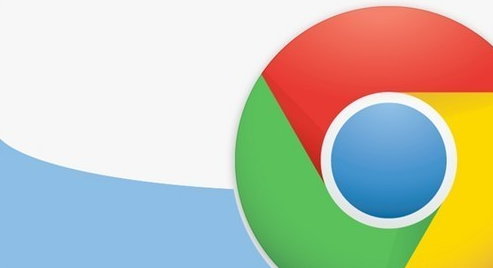谷歌浏览器下载页面跳转失败如何排查DNS问题
时间:2025-08-20
来源:谷歌浏览器官网

访问测试网址验证基础连接。打开新标签页输入https://www.gstatic.com进入Google静态资源服务器页面,若无法正常加载则说明网络与服务器间的通信存在障碍。此时可切换网络类型(如从Wi-Fi转为移动数据)或更换其他可用网络重试,同时检查路由器设置是否限制了对Google资源的访问,必要时重启设备恢复默认配置。
清除浏览器内部DNS缓存。在地址栏输入chrome://net-internals/dns并回车,找到页面中的“清除主机缓存”按钮点击执行重置操作。随后以管理员权限运行命令提示符窗口,输入ipconfig/flushdns指令彻底刷新系统级DNS记录。这两步能有效解决因过期缓存导致的域名解析错误问题。
修改公共DNS服务器地址。进入浏览器设置菜单选择“高级”选项,定位到网络设置中的DNS配置区域。将首选DNS改为Google提供的8.8.8.8主地址和8.8.4.4备用地址,或选用Cloudflare的1.1.1.1节点。更改完成后重新发起下载请求,新设置可绕过本地运营商不稳定的解析服务。
临时关闭安全防护程序。右键单击系统托盘中的安全软件图标退出程序,或将Chrome添加到防火墙白名单信任列表。某些防护机制可能误判下载行为为潜在威胁而进行拦截,通过临时禁用可验证是否为此原因导致的跳转失败。测试完毕后务必重新启用防护功能保障系统安全。
清理残留临时文件。按Ctrl+Shift+Del快捷键调出清理窗口,勾选“缓存图片”“Cookie等数据”并覆盖所有时间段进行删除。过期的存储内容可能干扰新的下载请求,重启浏览器后再次尝试通常能消除此类冲突。
调整下载存储路径。进入设置中的“下载内容”板块点击“更改”按钮,将目标文件夹迁移至空闲空间充足的磁盘分区。避免因默认路径所在分区容量不足或权限限制造成的写入失败现象,同时确保新位置具备完整的读写权限设置。
通过上述步骤逐步排查和处理,通常可以有效解决谷歌浏览器下载页面跳转失败涉及的DNS相关问题。每次修改配置后建议立即测试效果,确保新的设置能够按预期工作。